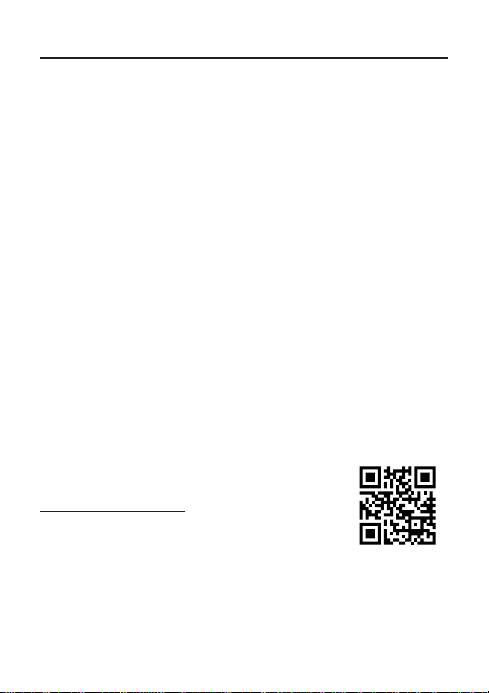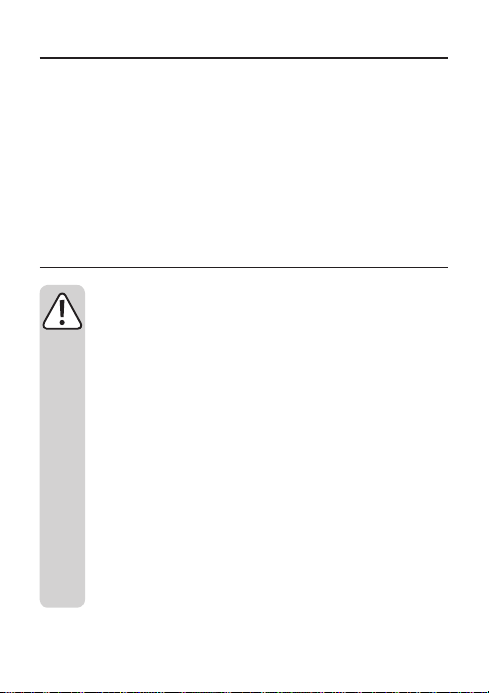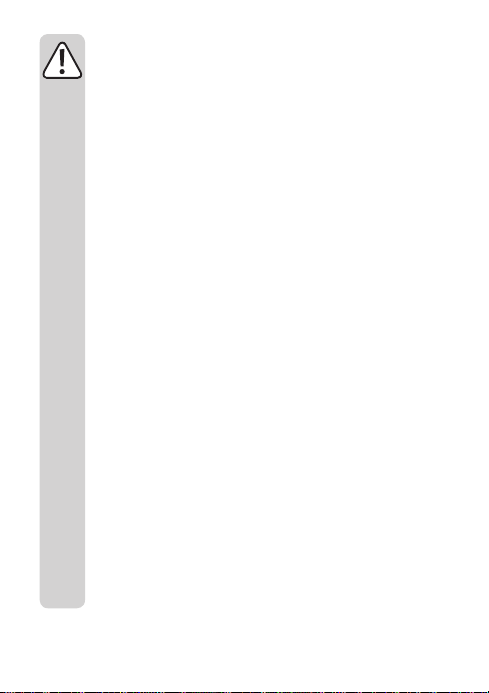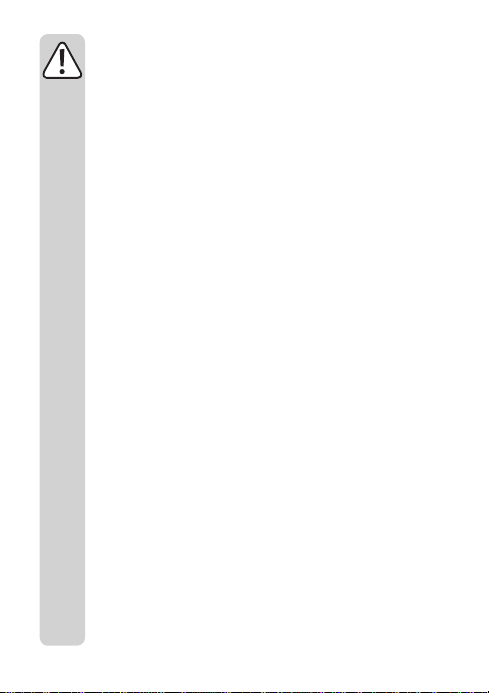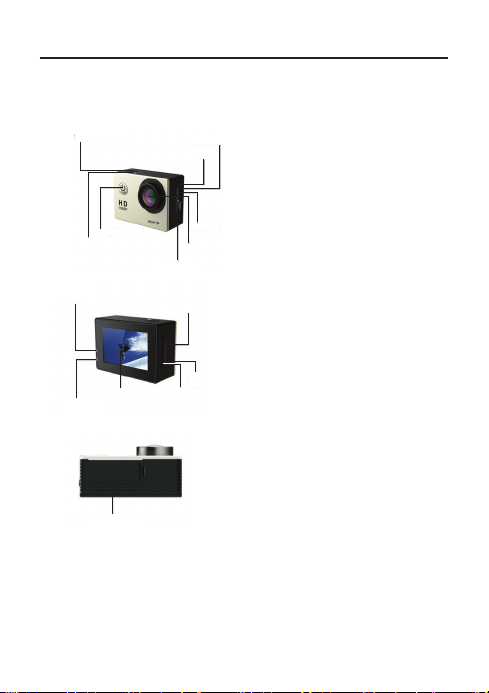• Entfernen Sie die Batterie, wenn Sie das Gerät längere Zeit nicht
verwenden, um Beschädigungen durch Auslaufen zu vermeiden.
Auslaufende oder beschädigte Batterien können bei Hautkontakt
Säureverätzungen hervorrufen. Beim Umgang mit beschädigten
Batterien sollten Sie daher Schutzhandschuhe tragen.
• BewahrenSiedieBatterieaußerhalbderReichweitevonKindern
auf. Lassen Sie Batterien nicht frei herumliegen, da diese von
Kindern oder Haustieren verschluckt werden könnten.
• Nehmen Sie keine Batterien auseinander, schließen Sie sie nicht
kurz und werfen Sie sie nicht ins Feuer. Versuchen Sie niemals,
nicht auadbare Batterien aufzuladen. Es besteht Explosionsge-
fahr!
d) Akku
• Beschädigen Sie den Akku niemals. Durch Beschädigung der
Hülle des Akkus besteht Explosions- und Brandgefahr!
• Schließen Sie die Kontakte/Anschlüsse des Akkus niemals kurz.
Werfen Sie den Akku bzw. das Produkt nicht ins Feuer. Es besteht
Explosions- und Brandgefahr!
• Laden Sie den Akku regelmäßig nach, auch wenn das Produkt nicht
benötigt wird. Durch die verwendete Akkutechnik ist dabei keine
vorherige Entladung des Akkus erforderlich.
• Laden Sie den Akku des Produkts niemals unbeaufsichtigt.
• Platzieren Sie das Produkt beim Ladevorgang auf einer
hitzeunempndlichenOberäche. Eine gewisseErwärmung beim
Ladevorgang ist normal.
• Der Akku darf nur im Gerät geladen werden. Versuchen Sie nie, den
Akku an einem externen Ladegerät aufzuladen.
• Die Ladung des Akkus darf nur über die USB-Schnittstelle an ei-
nem USB-Netzteil oder einem USB-Port eines Computers erfolgen.
Eine andere Ladestromversorgung führt zu Schäden am Gerät und
könnte den Akku zur Überhitzung bringen bzw. entzünden (Explo-
sionsgefahr!).
9